Si gestionas campañas en Google Ads sabrás que los cambios en la forma de gestionar campañas avanzan a un ritmo frenético desde la aparición de las campañas inteligentes (smart) y las nuevas estrategias de pujas.
Esto hace que la forma de optimizar las campañas se mueva a un terreno mucho más estratégico, y por ello debemos entrar a “buscar” aquellos datos que nos puedan servir de palanca para el éxito en los lugares más inhóspitos de la interfaz de Google.
El análisis por segmentos nos ayudará a analizar desde diferentes puntos de vista.
¿Conoces la cantidad de opciones que nos ofrece google para “desglosar” los resultados?
Vamos a verlas…
Tabla de contenidos
Qué son los segmentos de campañas
Los segmentos en las tablas de Google Ads nos permiten desglosar los datos de resultados de las campañas en función de diferentes criterios.
Según estés analizando a nivel de campaña, grupo de anuncios o palabras clave, las opciones de segmentos serán diferentes.
Puedes utilizar estos desgloses para aislar resultados, poder hacer un análisis más exhaustivo de los datos y tomar decisiones en base a estos.
Tipos de segmentos
Para ver y utilizar los segmentos en las tablas de campañas deberemos hacerlo a través del icono de 3 líneas en la parte superior derecha de la tabla que queramos analizar.
Según la pestaña en la que nos encontremos podemos encontrar los diferentes tipos de segmentos.
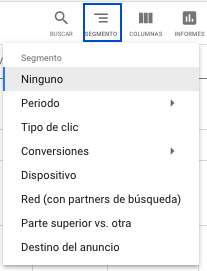
Periodo
Posiblemente el segmento más utilizado entre los gestores de cuentas de Google Ads, nos permite desglosar la información de los resultados según la temporalidad que definamos. Las diferentes opciones en que podemos segmentar los resultados son:
- Hora del día
- Día (jueves, 30 de septiembre de 2021)
- Semana
- Mes
- Trimestre
- Año
- Día de la semana (lunes, martes, miércoles, etc.)
Tipo de Clic
Aquí podremos ver de dónde provienen los clics que se han traducido en tráfico web, como por ejemplo en el título del anuncio de búsqueda o ficha de producto de shopping; y también aquellos clics en extensiones. Analizando este desglose podremos identificar qué partes del anuncio nos funcionan mejor y cuáles podremos optimizar.
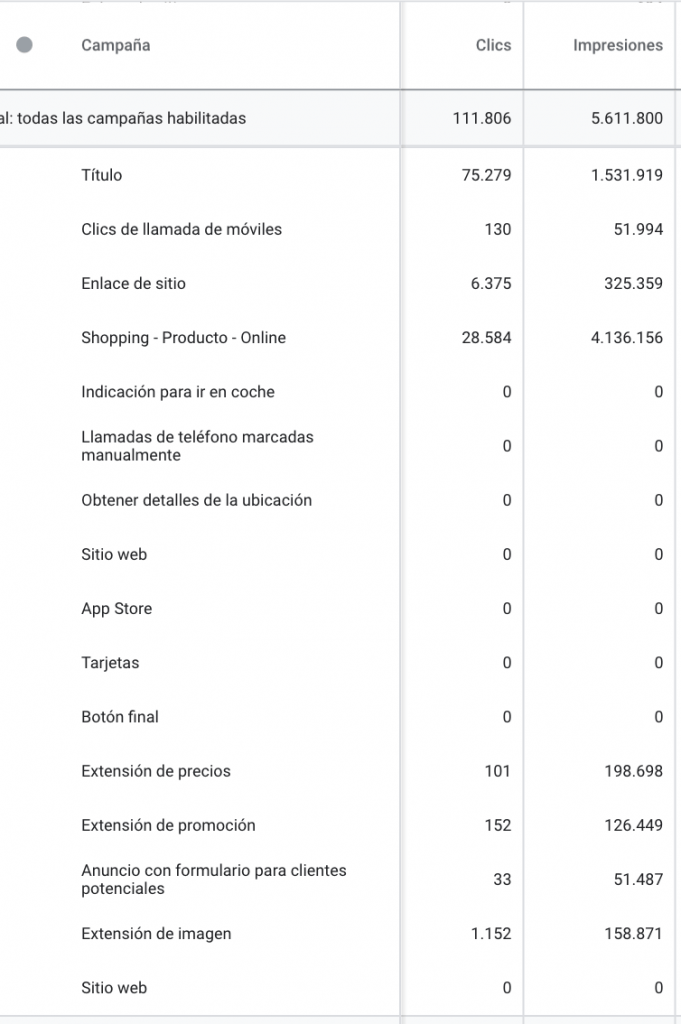
Conversiones
Para poder ver información en el desglose de conversiones necesitamos tener configurado el seguimiento de conversiones en nuestra cuenta. Y si además tenemos puesta la etiqueta de remarketing, tendremos todavía más opciones de segmentos. Aquí podremos ver por ejemplo las conversiones por nombre, categoría y fuente de conversión, entre otras opciones. Más adelante veremos los segmentos específicos de conversiones que podemos analizar en Google Ads.
Dispositivo
Con este segmento podremos analizar el rendimiento por dispositivos de impresión: ordenadores, teléfonos móviles, tablets y pantallas de TV (para red de display y vídeo). El análisis por dispositivos además nos permitirá ajustar las pujas en campañas con pujas manuales. En esta nueva era de la automatización, el ajuste de pujas por dispositivo pierde sentido, sin embargo este desglose nos seguirá dando información relevante.
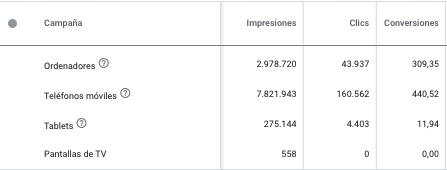
Red
Este segmento nos muestra los resultados desglosados entre las diferentes redes de Google: búsqueda, partners de búsqueda, búsqueda de youtube, red de display, vídeos de youtube. Podemos utilizarlo a diferentes niveles y con fines variados. Por ejemplo, lo usamos para comparar los resultados de los anuncios en la red de búsqueda versus partners de búsqueda para las campañas o anuncios de search.
Parte superior vs. otra
Con este segmento podemos analizar dónde están apareciendo nuestros anuncios y en qué posición de los resultados de búsqueda nos ofrecen mejores resultados. Por ejemplo, en ocasiones hemos visto que la primera posición de búsqueda no tiene por qué ser la más rentable.
Destino del anuncio
Con este segmento podremos ver dónde llega el usuario después de hacer cualquier clic en nuestro anuncio. Nos servirá si mandamos tráfico a diferentes ubicaciones como por ejemplo nuestra web, app, anuncios con formulario, etc.
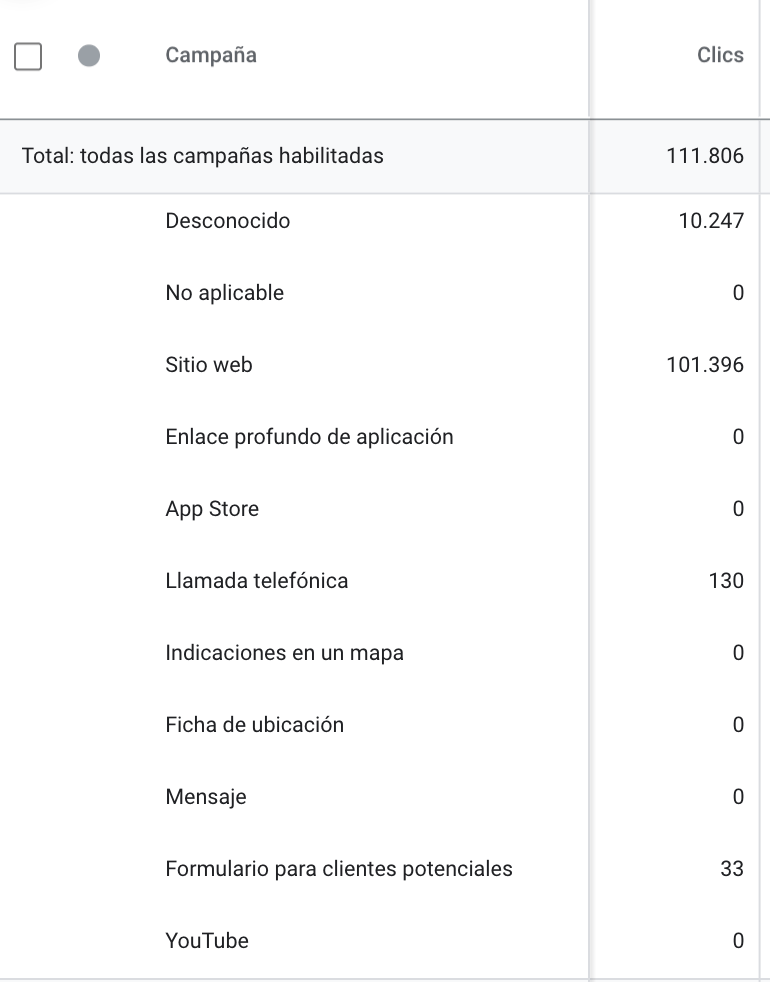
Palabra clave / emplazamiento
Este segmento está disponible únicamente para analizar desde la pestaña de anuncios, y nos da información de resultados para cada palabra clave que ha activado un anuncio en concreto.
Ante los cambios previstos por Google para el próximo año en que van a desaparecer los anuncios ETAs (Expanded Text Ads) y tendremos que utilizar anuncios adaptables de búsqueda únicamente, este informe se puede convertir en nuestro mayor aliado, ya que podremos comprobar las palabras clave que activan cada anuncio en función de los títulos y descripciones que estemos utilizando en cada uno de los anuncios.
Tipo de concordancia con los términos de búsqueda
Este segmento lo encontramos en la pestaña de palabras clave, y nos indicará los resultados de la relación de los términos de búsqueda con cada palabra clave según su concordancia.
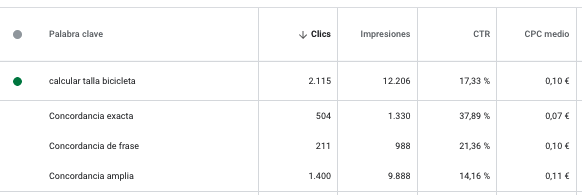
Hay que tener en cuenta que las palabras clave en exacta solamente tendrán resultados para concordancia exacta, y las palabras clave en frase tendrán resultados para concordancia de frase y exacta. Sin embargo este informe es muy útil a la hora de analizar el rendimiento de las palabras clave en concordancia amplia, ya que nos podremos hacer una idea de cómo han aparecido en las búsquedas.
Conoce más sobre los tipos de concordancia de las palabras clave en este post.
Segmentos de conversiones
Hemos visto cómo analizar por segmentos los resultados de las campañas, la mayoría de ellos centrados en métricas de tráfico y calidad de las búsquedas, palabras clave o anuncios.
Pero en la interfaz de Google Ads también tenemos la posibilidad de analizar a nivel de conversiones. Ahora veremos cuáles son esos segmentos de tablas centrados en las conversiones.
Acción de conversión
Este desglose nos da información sobre todas las conversiones que tenemos en la cuenta de Google Ads. Para poder ver la información correcta, deberemos tener en nuestra tabla la columna “Todas las conversiones”, ya que de este modo podremos ver tanto las que tenemos incluidas en la columna de conversiones como las que no.
Por ejemplo, para un ecommerce será interesante añadir microconversiones a la cuenta de Google Ads para poder analizar el funnel de compra (visitas a productos, añadidos al carrito, checkout iniciados), pero solamente vamos a querer añadir a la columna “Conversiones” las compras.
Podremos analizar todo el funnel de compra con el segmento “acción de conversión” y la columna “todas las conversiones”.

Categoría de conversión
Al crear una conversión en Google Ads, configuramos también la categoría de esa conversión a partir de unas categorías preestablecidas, de este modo podremos agrupar diferentes acciones de conversión en categorías comunes, como por ejemplo compras o solicitudes de presupuesto.

Fuente de conversiones
Las fuentes de conversión nos indican de dónde proceden las conversiones: sitio web, analytics, app, etc. Con este segmento podremos comparar el volumen de conversiones según dónde haya tenido lugar.

Tipo de evento del anuncio
Con este segmento podremos ver la cantidad de conversiones que se han producido por un clic o por una impresión. Este desglose de conversiones nos servirá para campañas de Display, Discovery y Vídeo, ya que en Search todas las conversiones se producen por interacción (clic). De nuevo la métrica que nos servirá para el desglose de resultados será “todas las conversiones”.
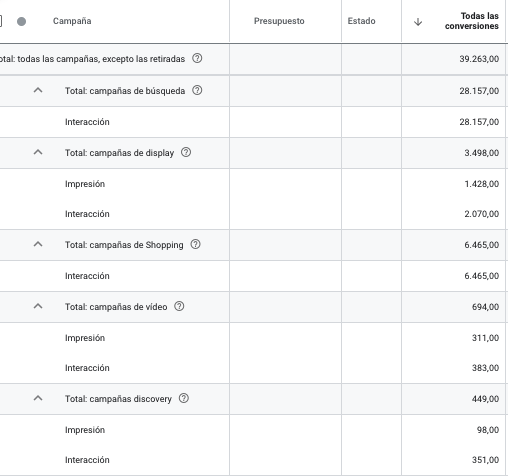
Ajuste de la conversión
Con este segmento podemos ver los resultados cuando aplicamos ajustes a las conversiones originales, es decir, cuando modificamos el valor de conversión bien sea porque existen devoluciones o cancelaciones de pedidos o porque queremos aplicar el LTV de cliente.
Google Ads nos permite modificar o anular el valor de las conversiones, aunque en las columnas originales de conversión y valor de conversión los datos que veremos son sin el ajuste aplicado. Para ello podemos utilizar este desglose de conversión, que nos mostrará el volumen y valor de las conversiones originales versus el volumen y valor una vez realizados los ajustes.
Días hasta la conversión
En este segmento, como su nombre indica, veremos los días transcurridos desde la interacción con el anuncio hasta la conversión. Esto nos dará información sobre el tiempo de decisión de compra de nuestros productos. Normalmente, a mayor tiquet medio, mayor es también la ventana de conversión.
En el ejemplo aquí abajo vemos un ecommerce de productos con tiquet medio alto y un proceso de decisión de compra largo.

Días hasta conversión o ajuste
Este segmento es igual al anterior pero en el caso de que se haya realizado algún ajuste de conversiones, nos mostrará dos filas: una con los días reales hasta la conversión y otra con los días hasta que se ha aplicado el ajuste.
Segmentos de conversión en campañas de Smart Shopping
Acabamos este repaso de los segmentos en las tablas de Google Ads con los que, para mí, son los más importantes a día de hoy. Segmentos específicos para las campañas de shopping inteligente.
Desde que empezamos a utilizar las campañas de Smart Shopping hace poco más de un año, una de nuestras preocupaciones es no poder controlar el remarketing dinámico, y lo que es más, no ser capaces de separarlo de los resultados de prospecting. Google nos propone algunos métodos para obtener esta información desde las campañas de Smart Shopping.
Clientes nuevos vs. clientes recurrentes
Para poder ver información sobre clientes nuevos y recurrentes primero debemos configurar el parámetro new_customer en el código de GTM.
Una vez que tengamos la configuración hecha, podremos utilizar este desglose para analizar las conversiones de clientes nuevos y clientes actuales en nuestras campañas de shopping inteligente.
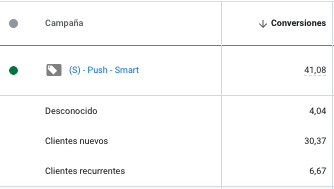
Ajuste de regla de valor
Las reglas de valor de conversión se aplican a las campañas de búsqueda, shopping y display para dar un mayor valor a los clientes según unas condiciones especiales que establecemos.
Por ejemplo, si sabemos que los clientes en Valencia aportan más valor a nuestra empresa por tener márgenes más grandes, podemos ajustar las conversiones para que cuando un usuario realice una conversión desde Valencia, el valor que recoja Google Ads sea mayor.
En Smart Bidding, esto hará que el algoritmo optimice en función de estos datos para estrategias de puja centradas en valor de conversión o ROAS.
Al crear una campaña Smart Shopping, tenemos la opción de optimizar para llegar a clientes nuevos dando un mayor valor a estos clientes que a los recurrentes.
El segmento de ajuste de regla de valor nos mostrará los datos de conversión con el ajuste aplicado en comparación a los resultados que obtendríamos sin estos ajustes de conversión.
Recapitulando…
Hemos visto los principales tipos de desgloses según estemos analizando a nivel de campañas, keywords o anuncios.
Es el momento de utilizarlos y llevar nuestro análisis de campañas al siguiente nivel. Cuéntanos… ¿Cuáles son los que ya has utilizado? ¿Hay alguno que te parezca especialmente útil?
¡Te leemos!
